
Methode: 1. Erstellen Sie eine neue blaue Leinwand in PS und ziehen Sie ein Bild hinein. 2. Wählen Sie mit dem Zauberstab schnell den zu streichenden Inhalt aus und drücken Sie dann die Tastenkombination „Strg+J“. Erstellen Sie eine neue Ebene. 3. Wählen Sie die neue Ebene aus, klicken Sie mit der rechten Maustaste und klicken Sie auf „Überblendungsoptionen“. 4. Klicken Sie auf „Strich“, wählen Sie Strichgröße, Strichtransparenz, Strichfarbe und andere Parameter aus und klicken Sie schließlich auf „OK“.

PS-Strichumrissmethode
1. Öffnen Sie die Photoshop-Software.
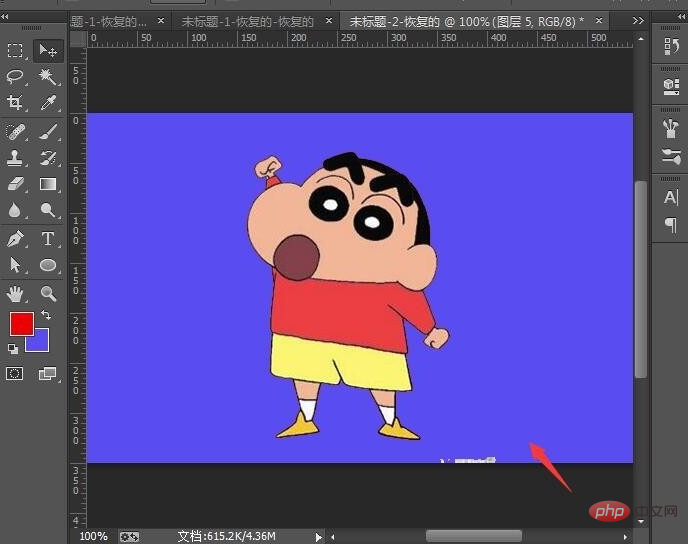
2. Erstellen Sie eine neue blaue Leinwand und ziehen Sie ein Bild hinein.
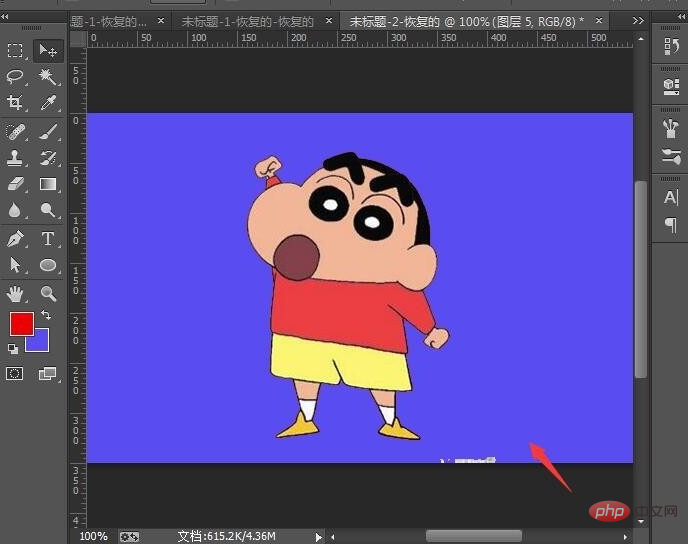
3. Wählen Sie schnell den zu streichenden Inhalt aus, erstellen Sie dann eine neue Ebene und drücken Sie dann die Tastenkombination Strg+J wird mit der neuen Ebene auf der Ebene zusammengeführt.
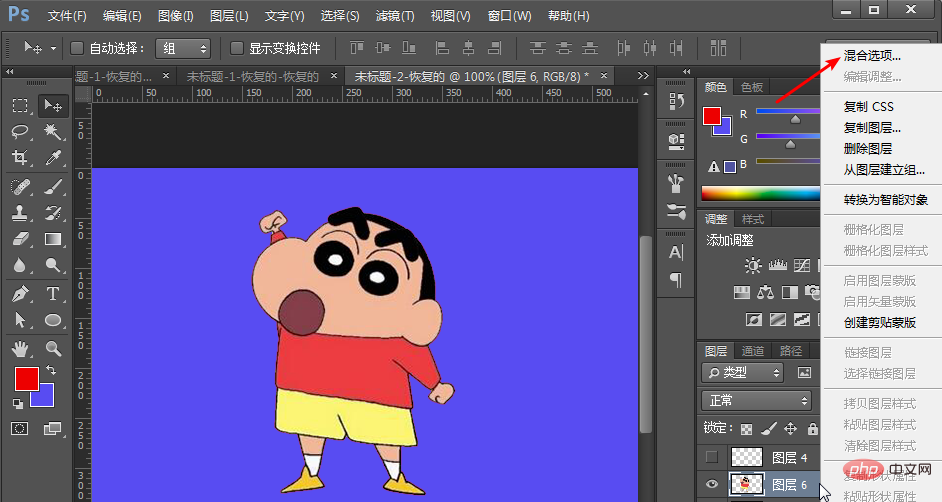
4. Wählen Sie die neue Ebene aus, klicken Sie mit der rechten Maustaste und klicken Sie auf Fülloptionen.
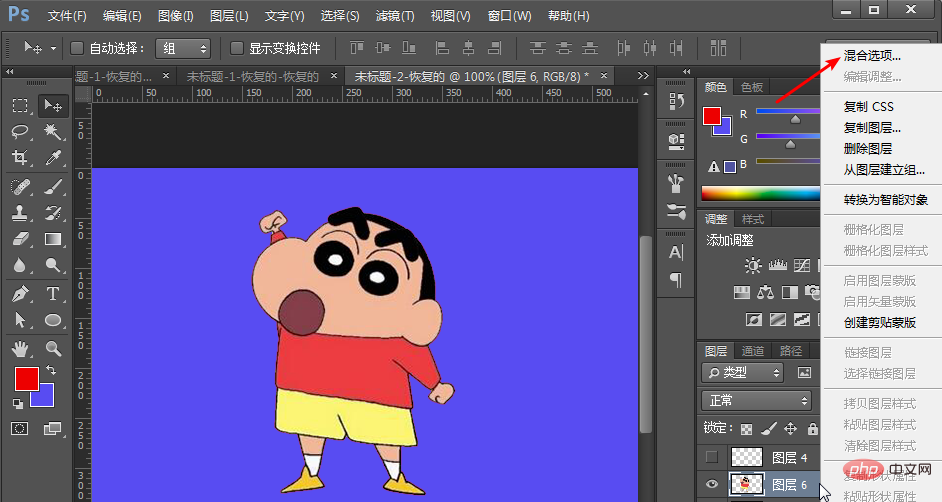
5. Klicken Sie dann auf Strich, wählen Sie Strichgröße, Strichtransparenz, Strichfarbe und andere Parameter aus und klicken Sie schließlich auf OK.
6. Der endgültig gestrichene Inhalt ist fertig.
Empfohlenes Tutorial: „ps-Tutorial“
Das obige ist der detaillierte Inhalt vonWie streiche ich den äußeren Umriss in PS?. Für weitere Informationen folgen Sie bitte anderen verwandten Artikeln auf der PHP chinesischen Website!
 So zeichnen Sie gepunktete Linien in PS
So zeichnen Sie gepunktete Linien in PS
 ps ausgewählten Bereich löschen
ps ausgewählten Bereich löschen
 ps Vollbild-Tastenkombination beenden
ps Vollbild-Tastenkombination beenden
 PS Farbeimer-Tastenkombinationen
PS Farbeimer-Tastenkombinationen
 So ändern Sie die Größe von Bildern in PS
So ändern Sie die Größe von Bildern in PS
 So ändern Sie die Farbe des PS-Pinsels
So ändern Sie die Farbe des PS-Pinsels
 So machen Sie den Hintergrund in PS transparent
So machen Sie den Hintergrund in PS transparent
 PS Kanten-Tastenkombinationen anpassen
PS Kanten-Tastenkombinationen anpassen